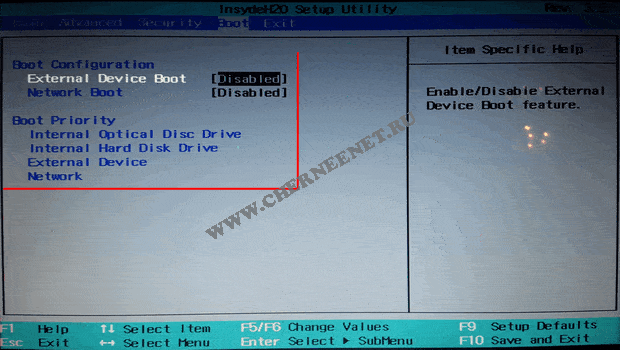External device boot в биосе что это sony
External Device Boot что это в биосе?

Обычно функция External Device Boot имеет два положения — Enabled или Disabled, то есть включено или отключено.
Если выставили Enabled в External Device Boot, то может еще потребоваться выставить загрузочное устройство первым в плане приоритета. Для этого смотрите опцию Boot Device Priority.
Вот как выглядит опция в биосе:
А вот тут как раз тот случай, когда после включения External Device Boot еще нужно в разделе Boot Priority указать, что первым должно загружаться стороннее устройство (External Device):
Но учтите, что загрузка с других устройств подразумевает что на этих устройствах есть загрузочные файлы. То есть устройство должно поддерживать загрузку с него, только тогда оно загрузится. Если пункт External Device Boot включен и приоритет загрузки настроен, но в итоге все равно ничего не загружается — то возможно проблема именно в устройстве, то есть в флешке, диске в приводе. Надеюсь вы поняли что я хотел сказать.
Как зайти в биос на ноутбуке Sony vaio | Sony vaio загрузка с флешки или cd-rom
Здравствуйте друзья! В этой статье хочу показать Вам как зайти в биос на ноутбуке Sony vaio и выставить приоритет, что бы загрузиться с флешки или cd-rom. Много вопросов по данной теме, пользователи не могут понять как в боисе Sony vaio сделать так что бы загрузка происходила с флешки или cd-rom.
Сразу хочу отметить, что производитель Sony vaio не стоит на месте и модели ноутбуков модернизируются, поэтому bios может немного отличаться, но суть остается одинаковой. Я на примере буду показывать биос Sony vaio, модель PCG-71812V.
И так, что бы зайти в биос Sony vaio, включите ноутбук и нажимайте на клавишу F2, если биос не отображается и начинается обычная загрузка системы, то пробуйте нажимать другие клавиши F4, F8 либо клавишу Delete.
На модели Sony vaio PCG-71812V для входа в bios используется именно клавиша F2. Давайте рассмотрим какие пункты меню и настройки предоставляет нам данный биос.
Что бы установить пароль, как обычно выбираете вкладку на что хотите поставить пароль, нажимаете клавишу Enter и прописываете пароль. После всего проделанного нажимаете клавишу F10 для сохранения настроек.
И так самый главный и нужный раздел биоса.
Загрузка с флешки или CD-Rom Sony Vaio.
Для загрузки с флешки или cd-rom в биос нам понадобится раздел Boot.
Выбираем стрелочкой на клавиатуре вкладку External Devise Boot нажимаем клавишу Enter в выпадающем меню нажимаем Включить(Enable). Данным способом мы разрешаем загрузку с внешних устройств.
Ну вот и все друзья, надеюсь всем все понятно, как зайти в биос на ноутбуке Sony vaio и выставить загрузку с флешки Sony Vaio. Если есть вопросы и дополнения, обязательно пишите в комментариях, всем помогу чем смогу. Удачи.
Заметки Лёвика
web программирование, администрирование и всякая всячина, которая может оказаться полезной
Sony Vaio загрузка ноутбука с флэшки
Загрузка ноутбуков VAIO с USB внешнего носителя
Загрузка Sony Vaio windows 10, 8.1, 8
! Следует иметь в виду, что некоторые устройства могут быть несовместимы с ноутбуками Vaio.
Какой клавишей осуществляется переход в Меню загрузки на ноутбуках Sony Vaio (Windows Vista, Windows XP)
| Производитель | Модели | Переход в Boot Menu | Клавиша BIOS/UEFI | Порядок загрузки |
| Sony | ||||
| VAIO Duo, Pro, Flip, Tap, Fit | Assist button | assist button | ||
| VAIO, PCG, VGN | F11 | F1, F2, F3 | ||
| VGN | Esc, F10 | F2 | BIOS “BOOT” section, “External Device Boot” enabled |
Если ноутбук поддерживает загрузку с USB-носителя “из коробки”, то искать следует в BIOS
Загрузка с флешки ноутбука Sony Vaio
Для моделей, поддерживающих загрузку с флешки в биосе, как правило, последовательность действий похожа (если не одинакова) и выглядит следующим образом:
Если Ноутбук не поддерживает загрузку с флешки как загрузиться с флешки
У некоторых моделей Sony Vaio фирменный BIOS поддерживает загрузку только с USB-floppy и CD-ROM / DVD-ROM оптических дисководов, а поскольку USB-флэшка распознаётся как жесткий диск, то загрузиться с неё не получится.
Модели, поддерживающие загрузку с флешки
71811M
SVF1521B1RW
SVF152A
VGN-AR11SR
VGN-AR71MR
VGN-FS115ZR
VGN-FS215ZR
VGN-FS315ZR
VGN-NR110E
VPCZ1
Метки: vaio
Опубликовано Пятница, Июнь 3, 2016 в 20:55 в следующих категориях: Без рубрики. Вы можете подписаться на комментарии к этому сообщению через RSS 2.0. Вы можете оставить комментарий. Пинг отключен.
Автор будет признателен, если Вы поделитесь ссылкой на статью, которая Вам помогла:
BB-код (для вставки на форум)
html-код (для вставки в ЖЖ, WP, blogger и на страницы сайта)
ссылка (для отправки по почте)
1 комментарий к записи “Sony Vaio загрузка ноутбука с флэшки”
Биос asrock uefi setup utility как переустановить windows
BIOS на ноутбуках Sony VAIO
Запуск BIOS на ноутбуках линейки VAIO почти ничем не отличается от запуска оного на других ноутбуках, чаще всего запуск BIOS на ноутбуках компании Sony производится посредством нажатия на клавиши «F1», «F2» или «F3» во время появления логотипа VAIO.
Рассмотрим несколько пошаговых способов запуска BIOS на ноутбуках линейки VAIO.
Способ №1
Экран настройки параметров BIOS
На заметку! Если этого не произошло, то перезапустите ноутбук и неоднократно нажимайте клавишу «F2», когда надпись VAIO появится снова.
Способ №2
Экран настройки параметров BIOS
На заметку! Если этого не произошло, то перезапустите ноутбук и неоднократно нажимайте комбинацию клавиш «Esc+F2» когда надпись VAIO появится снова.
Способ №3
Важно! Подойдет, только если на ноутбуке присутствует клавиша «ASSIST»/установлена операционная система Windows 8 и выше.
Когда появится меню с надписью VAIO Care («Режим спасения») выбираем пункт «Start BIOS setup (F2)» («Запуск настроек BIOS»), либо же нажимаем «F2»
Видео — Как попасть в BIOS Sony Vaio E Series
Что такое BIOS
На материнской плате любого персонального компьютера или ноутбука есть особая микросхема памяти, которая хранит в себе BIOS. BIOS (Basic Input/Output System) расшифровывается как базовая система ввода/вывода. BIOS обязательно имеет в своем составе программу первоначальной настройки компьютера (SETUP), с помощью которой можно управлять различными системными параметрами вашего компьютера, например, датой, временем, скоростью вращения кулера, приоритетами загрузки устройств…
Вот о приоритетах загрузки устройств и поговорим подробнее.
Как правильно выйти из BIOS
С сохранением новых параметров
Способ №1
Нажимаем «OK» (либо клавишу «Y»), чтобы сохранить настройки и выйти
Способ №2
Выбираем «Save Changes and Reset» (либо «Exit & Save Changes») и нажимаем «ОК»
Без сохранения измененных параметров
Важно! Параметры BIOS нужно изменять осознанно, поэтому в случае чего нужно знать, как отменить все изменения, чтобы все работало, как прежде.
Способ №1
Нажимаем «OK» (либо клавишу «Y»)
Способ №2
Выбираем «Discard Changes and Exit» (либо «Exit & Discard Changes») и нажимаем «ОК» (либо клавишу «Y»)
Настройка загрузки с внешнего носителя
Способ №1
В меню с надписью «VAIO Care» нажимаем «F11»
Читайте подробную информацию, что делать если БИОС не видит загрузочную флешку, а также ознакомиться с практическими советами, в новой статье на нашем портале.
Способ №2
С помощью стрелок перемещаем носитель на первое место
Для сохранения изменений нажимаем «F10» (либо «F4») и в появившемся окне нажимаем «ОК»
Видео — Как загрузить компьютер Sony VAIO с помощью загрузочного usb-накопителя или диска
Способ №3
Во время загрузки при появлении надписи VAIO нажимаем клавишу «F11» или «Esc»
На заметку! Если данное меню не появилось то, перезапустите ноутбук и неоднократно нажимайте клавишу «F11» (либо «Esc»), когда надпись VAIO появится снова.
В меню «Boot Menu» с помощью стрелок выставляем USB-накопитель на первое место
Если способы выше не принесли вам желаемого результата, то обратитесь к руководству пользователя вашего ноутбука или напишите в поддержку Sony.
Порядок загрузки системы
Порядок загрузки системы. С помощью параметров, рассмотренных в этой категории сайта, настраивается первоначальная загрузка компьютера. Они не влияют на обычную работу системы. В большинстве версий BIOS эти параметры находятся в разделе Advanced BIOS Features; в этом же разделе есть и другие параметры, которые будут рассмотрены далее.
В версиях BIOS с горизонтальной строкой меню, например в современных платах ASUS или ASRock, параметры загрузки собраны в специальном разделе Boot, который в свою очередь, может состоять из нескольких подменю.
Необходимость сменить порядок загрузки компьютера — одна из наиболее распространенных задач, для решения которой приходится прибегать к настройкам BIOS.
Правильно установив эти параметры, можно ускорить загрузку и застраховаться от проблем, возникающих иногда на этом этапе.
Когда-то компьютеры могли загружаться только с дискеты или с жесткого диска, и порядок определялся лишь выбором одного из этих носителей. Постепенно устройств, доступных для загрузки, становилось все больше, увеличивалось н количество соответствующих параметров в BIOS. Они и будут рассмотрены далее.
Порядок загрузки системы
Boot Sequence
Этот параметр можно встретить только в устаревших системах, он определяет порядок поиска операционной системы на всех устройствах хранения информации. Значение данного параметра — последовательность устройств, на которых компьютер будет искать операционную систему, а точнее загрузочный сектор.
В качестве загрузочных могут быть использованы несколько устройств.
1. Дисковод. Обозначается буквой А:.
2. Жесткие диски. Если в системе один жесткий диск, он всегда будет обозначен буквой С:. При подключении дополнительных используются буквы D:, Е:, F:. Обратите внимание, что буквами обозначаются физические диски, а не логические разделы одного HDD.
3. Приводы для CD или DVD. Обозначаются CDR0M, а если в системе два устройства, компьютер будет загружаться с того, которое установлено как Master.
4. Накопители SCSI и другие устройства, перечень которых зависит от конкретной модели системной платы и версии BIOS.
external device boot перевод

Обычно функция External Device Boot имеет два положения — Enabled или Disabled, то есть включено или отключено.
Если выставили Enabled в External Device Boot, то может еще потребоваться выставить загрузочное устройство первым в плане приоритета. Для этого смотрите опцию Boot Device Priority.
Вот как выглядит опция в биосе:
А вот тут как раз тот случай, когда после включения External Device Boot еще нужно в разделе Boot Priority указать, что первым должно загружаться стороннее устройство (External Device):
Но учтите, что загрузка с других устройств подразумевает что на этих устройствах есть загрузочные файлы. То есть устройство должно поддерживать загрузку с него, только тогда оно загрузится. Если пункт External Device Boot включен и приоритет загрузки настроен, но в итоге все равно ничего не загружается — то возможно проблема именно в устройстве, то есть в флешке, диске в приводе. Надеюсь вы поняли что я хотел сказать.
На этом все. Удачи вам. Держитесь.
Добавить комментарий Отменить ответ
Этот сайт использует Akismet для борьбы со спамом. Узнайте как обрабатываются ваши данные комментариев.
Опция — Boot Type Order (Boot Options) — отвечает за последовательность опроса носителей при загрузки операционной системы.
Опция также может иметь другие названия см. принскрин №1-2 (ниже) :
Программа BIOS InsydeH20 Setup Utility компании Insyde Software на на системных платах Hewlett-Packard Company (HP)>
Название данной опции у данного производителя в данной версии BIOS:
Boot Type Order значение по умолчанию [Notebook Hard Drive]
Данная опция находится на вкладке: «System Configuration», подпункт: «Boot Options»